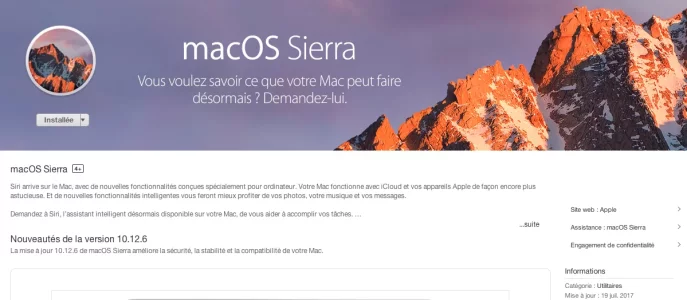Bonjour,
J'ai un problème de mise à jour de l'OS de mon Macbook Pro.
Il est sous os x 10.8.5 et je souhaite le mettre a jour pour utiliser Final cut pro X.
Il me faut donc au minimum la version de l'OS X 10.10.
J'ai donc télécharger les versions Yosemite 10.10.5 et même El Capitan 10.11.6 et à chaque tentative de mise à jour j'ai le message "Version 10.10 requise" ou 10.11 si je tente avec El capitan.
Or je ne trouve nul part cette version 10.10.0 voire 10.11.0. Sur App store , je ne vois que les versions 1, 2 , ... de Yosemite ou El Capitan.
Si quelqu'un pouvait m'aider. Ai-je raté quelque chose.
Merci si vous pouviez m'aider à résoudre ce problème.
J'ai un problème de mise à jour de l'OS de mon Macbook Pro.
Il est sous os x 10.8.5 et je souhaite le mettre a jour pour utiliser Final cut pro X.
Il me faut donc au minimum la version de l'OS X 10.10.
J'ai donc télécharger les versions Yosemite 10.10.5 et même El Capitan 10.11.6 et à chaque tentative de mise à jour j'ai le message "Version 10.10 requise" ou 10.11 si je tente avec El capitan.
Or je ne trouve nul part cette version 10.10.0 voire 10.11.0. Sur App store , je ne vois que les versions 1, 2 , ... de Yosemite ou El Capitan.
Si quelqu'un pouvait m'aider. Ai-je raté quelque chose.
Merci si vous pouviez m'aider à résoudre ce problème.